Les images de mise à jour du micrologiciel OTA doivent être conformes au format de fichier image logicielle OTA Matter, qui inclut les éléments suivants :
- Identifiant de fichier qui identifie de manière unique le fichier comme étant un fichier de mise à jour du micrologiciel Matter
- Taille du fichier
- Taille de l'en-tête
- En-tête encodé au format TLV (Tag-Length-Value) contenant des informations sur la mise à jour, y compris :
- VID
- ID d'achat
- version logicielle
- Charge utile
Le SDK Matter fournit un outil permettant de créer et d'inspecter les images OTA Matter (ota_image_tool.py). Certains systèmes de compilation peuvent créer automatiquement des images OTA Matter. Consultez donc la documentation de votre SoC.
Créer une image OTA
Créez l'image à l'aide de ota_image_tool.py :
$ ./ota_image_tool.py create \
-v hexVendorId \
-p hexProductId \
-vn versionNumber \
-vs "versionString" \
-da "hash-function \
path_to_binary \
path_to_ota_file
Pour vérifier l'ensemble de métadonnées et l'en-tête du fichier, exécutez le script avec la commande show :
$ ./ota_image_tool.py show path_to_ota_file
Exemple de résultat :
Magic: 1beef11e
Total Size: 90
Header Size: 62
Header TLV:
[0] Vendor Id: XXXX (0xXX)
[1] Product Id: XXX (0xXX)
[2] Version: 101 (0x65)
[3] Version String: 1.0.1
[4] Payload Size: 12 (0xc)
[8] Digest Type: 1 (0x1)
[9] Digest: a948904f2f0f429b8f8197694b30184b0d2ed1c3cd2a1ec0fb85d299a193a447
Importer l'image OTA
Pour importer l'image dans Google Home Developer Console :
Accéder à la console pour les développeurs
Ouvrez votre projet, puis votre appareil.
Accédez à Matter > OTA.
Cliquez sur Gérer les mises à jour OTA à côté de l'appareil dans la liste Intégrations.
Dans l'onglet Gérer, cliquez sur Ajouter une image OTA.
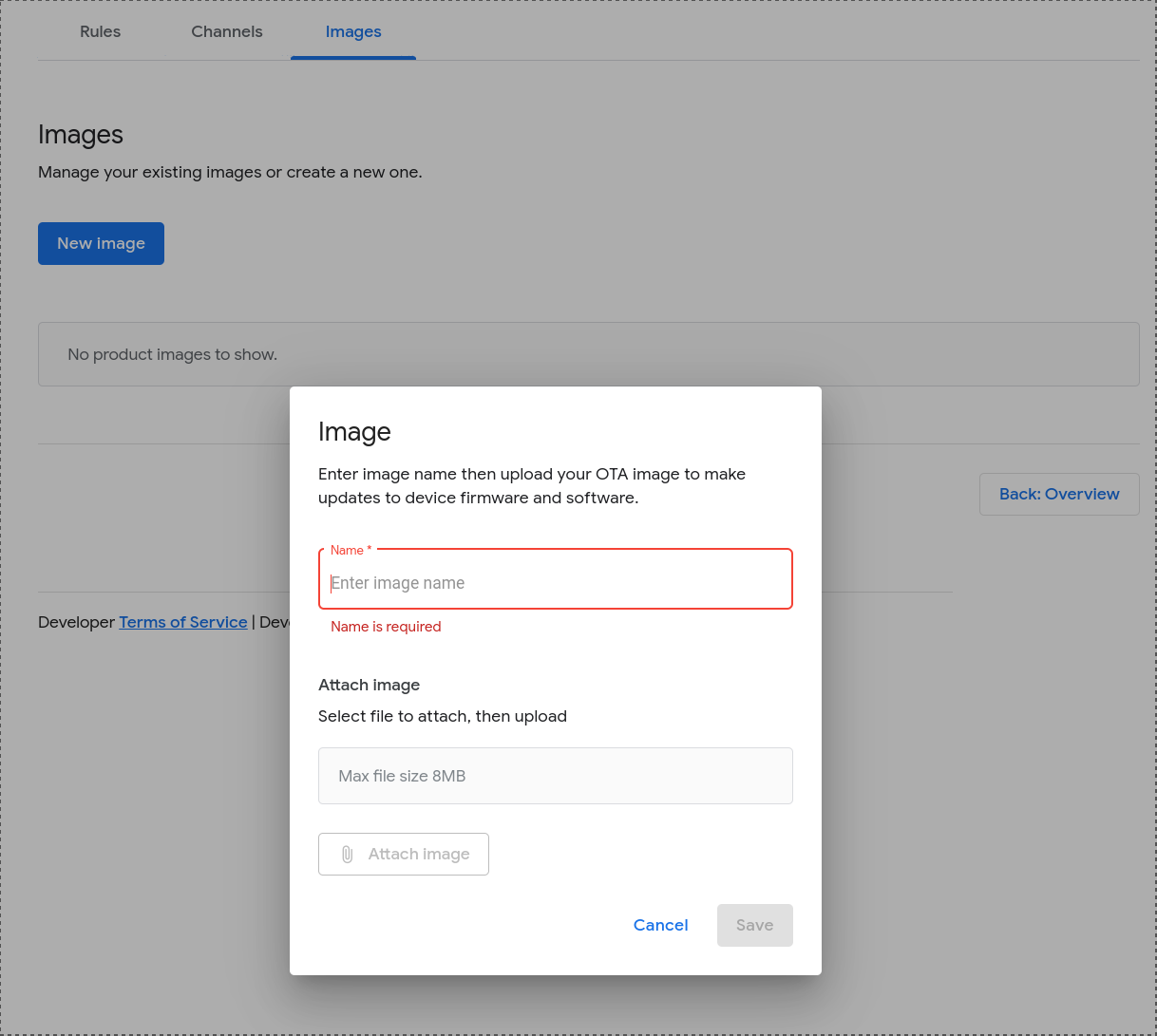
Cliquez sur Importer pour sélectionner et importer le fichier image.
Une fois l'image validée, son nom de fichier s'affiche sous le bouton Importer.
L'image OTA est disponible pour la distribution peu de temps après l'importation.
Ajouter ou modifier la description d'une image OTA
Accédez à Matter > OTA.
Dans l'onglet Gérer, cliquez sur Ouvrir à côté de l'image que vous souhaitez modifier.
Dans la boîte de dialogue Détails de l'image OTA, vous pouvez modifier la description de l'image.
Cliquez sur Annuler ou Enregistrer.
Supprimer une image OTA
Vous ne pouvez pas supprimer une image OTA à l'état "Publiée". Vous ne pouvez supprimer que celles à l'état "Prête". Pour supprimer une image OTA à l'état "Prêt" :
Accédez à Matter > OTA.
Dans l'onglet Gérer, cliquez sur le menu "Plus" à côté de l'image OTA, puis sélectionnez Supprimer.

